使用putty和switchysharp翻墙
一、获得SSH账号
这个是首要条件,否则后面的操作都没有意义。但如何获得SSH账号不在本文的表诉范围。
二、配置PuTTy
第一步:打开PuTTy,点击“Session”(打开默认就是此界面),出现如图所示的界面,按图中所示进行操作。
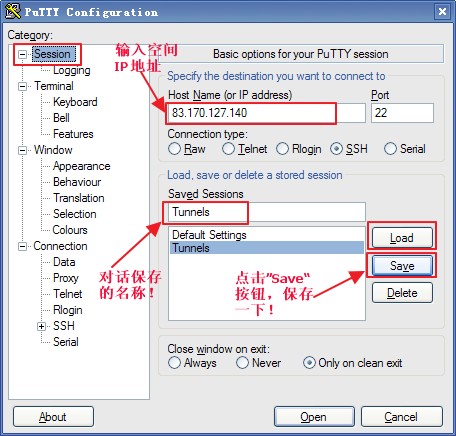
注:如果下次想继续使用,只要打开PuTTy,然后选择相应的对话名称,点击“Load”按钮即可。
第二步:配置PuTTy。接上一步后,点击“Connection”→“SSH”→“Tunnels”,接着按下图所示进行操作即可:

注:在此我们使用的端口号是6600,一般我们在此所使用的端口号只要是大于1024的都可以。
第三步:配置PuTTy。如下图所示,就是我们进行第二步操作后所示的界面:
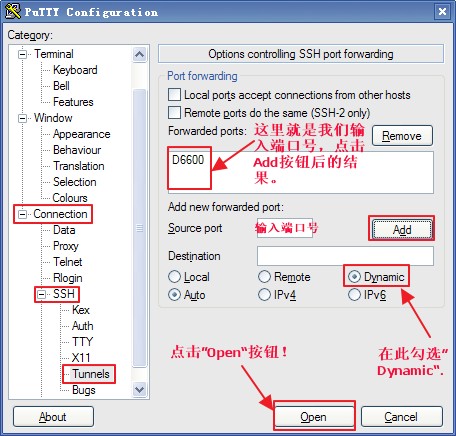
第四步:接下来就会出现如下图所示的PuTTy的登录界面:
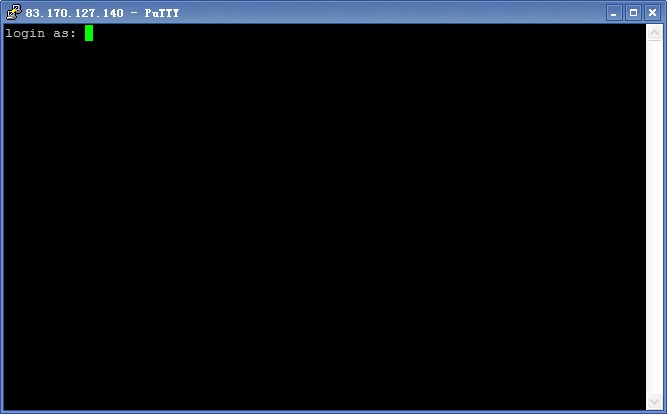
第五步:输入你空间的账户名和密码,即可以出现如下图所示的界面,由下图来看,我们已经成功登录了。
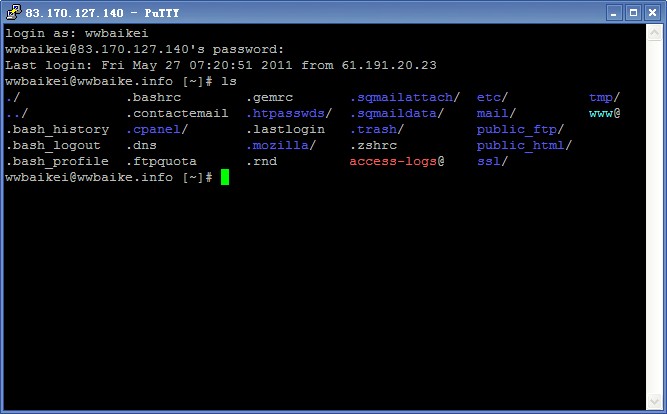
三、配置switchysharp
switchysharp是chrome的一个插件,安装后作如下配置:
第一步:配置情景模式(Proxy Profiles)

注:端口号必须和PuTTy的设置保持一致
第二步:配置切换规则(Switch Rules)
启用切换规则,使用在线规则列表http://autoproxy-gfwlist.googlecode.com/svn/trunk/gfwlist.txt

四、使用密钥登录OpenSSH
请参考文章putty使用密钥登陆OpenSSH
五、在Mac下使用SSH动态转发(使用密码)
在Mac下可以直接使用ssh命令
ssh user@ip -NfD port
- -D Specifies a local ‘‘dynamic’’ application-level port forwarding.
- -f Requests ssh to go to background just before command execution.
- -N Do not execute a remote command. This is useful for just forwarding ports (protocol version 2 only).
更详细的解释参考man ssh。可以使用下面的命令查看ssh进程是否在运行
ps | grep ssh
六、在Mac下使用SSH动态转发(使用密钥)
在Windows环境下常使用putty登陆到远程Linux主机,其间使用了ppk文件。Mac下没有putty,但可以直接使用ssh命令,这个命令需要在terminal下来执行。在使用ssh前,需要把ppk文件的格式转换一下,方法是:仍然在Windows,打开puttygen.exe,读入ppk文件,然后点击Conversions菜单,选择Openssh,假定文件存为myppk.ssh。此时,把此文件传输到Mac后就可以在Mac下执行ssh来远程登陆了。我使用的命令格式为:
ssh user@ip -NfD port -i myppk.ssh
以上,user和ip需根据你的实际情况进行替换。myppk.ssh文件名也可以自己指定。另外,需要设置myppk.ssh的访问许可。
chmod 700 myppk.ssh
备注
PuTTy的内容来自利用PuTTY的SSH Tunnels实现安全的代理
另外部分内容来自在Mac OS X下使用SSH登陆到远程服务器
手动安装switchysharp可参考页面
